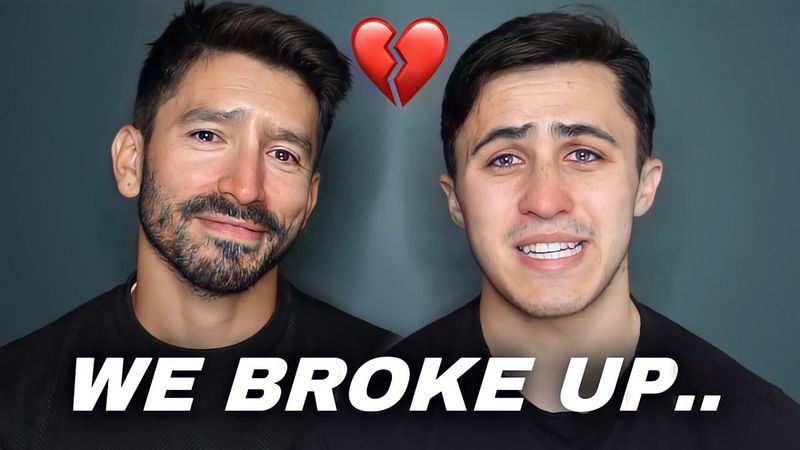Није неуобичајено да добијете савет од заговорника безбедности и приватности који вам говоре да блокирате претраживач или онемогућите колачиће. Да ли је то, међутим, најисправнији савет? Колачић је мала текстуална датотека коју веб локације на мрежи држе на вашем рачунару (или телефону, или где год да сурфујете вебом), а његова примарна сврха је да сачува поставке и подешавања за веб локацију коју посећујете на свом уређају. 
Када се вратите као корисник који се враћа, систем ће запамтити ствари попут ваше земље порекла, да ли сте пријављени и да ли већ имате производе у корпи за куповину или неку другу активност у току. Из ових разлога, остављање колачића укључених ће прилагодити и поједноставити ваше искуство на мрежи. Ако користите иПхоне, можете једноставно омогућити колачиће ако је искључен.
У овом чланку ћемо разговарати о томе како да омогућите колачиће на иПхоне-у.
Како омогућити колачиће на иПхоне-у?
Постоји неколико претраживача које користите у свом свакодневном животу. Неки преферирају подразумевани Сафари, док су неки задовољни са Цхроме-ом. Процедуре за омогућавање колачића у свим овим претраживачима су различите. Па хајде да их погледамо један по један.
1. Омогућите колачиће на иПхоне-у у Сафарију
Процес омогућавања колачића на Сафарију је прилично једноставан. Пратите доле наведене кораке да бисте омогућили колачиће.
- На вашем иПхоне-у идите на апликацију Подешавања.
- Изаберите Сафари са листе након што се померите надоле.

- Појавиће се оквир са натписом Блокирај све колачиће.
- Активирајте ово подешавање да бисте спречили Сафари да прихвати нове колачиће када кликнете на Прихвати колачиће.
- Ако желите да ваш иПхоне Сафари прихвата колачиће, искључите прекидач.

2. Омогућите колачиће на иПхоне-у у Цхроме-у
Гоогле Цхроме за иОС има подразумевано омогућене колачиће. Обично не постоји нормалан метод за онемогућавање колачића. Међутим, можете избрисати колачиће следећим поступком.
- Отворите Гоогле Цхроме на свом иПхоне-у.
- Отворите Цхроме мени тако што ћете кликнути на три тачке у горњем десном углу и изабрати Подешавања.
- Појавиће се мени Приватност; додирните га.

- Изаберите опцију за брисање историје прегледања.
- Означите колачиће и податке о сајту у опцији Временски опсег, а затим кликните на Обриши податке прегледања на дну да бисте завршили.
- Као резултат тога, биће избрисани Цхроме колачићи вашег иПхоне-а.
3. Омогућите колачиће на иПхоне-у у Фирефок-у
Фирефок, за разлику од Цхроме-а, даје вам избор да омогућите или онемогућите чување колачића на вашем рачунару. Пронађите и користите ово подешавање на свом телефону пратећи ове кораке:
- Отворите Фирефок веб претраживач на свом иПхоне-у
- Додирните три хоризонталне линије у доњем десном углу и кликните на Подешавања.
- Идите на дно странице и изаберите Управљање подацима.

- Један од прекидача који ћете пронаћи на овом екрану наводи колачиће.

- Да бисте дозволили колачиће у Фирефок-у, укључите овај прекидач. Да бисте деактивирали колачиће, искључите их.
Овако можете да омогућите колачиће на свом иПхоне-у ако користите различите претраживаче. Врло је мала шанса да користите било који други веб претраживач. Обавестите нас који од њих користите.